
Innehållsförteckning:
- Författare John Day [email protected].
- Public 2024-01-30 12:47.
- Senast ändrad 2025-01-23 15:11.
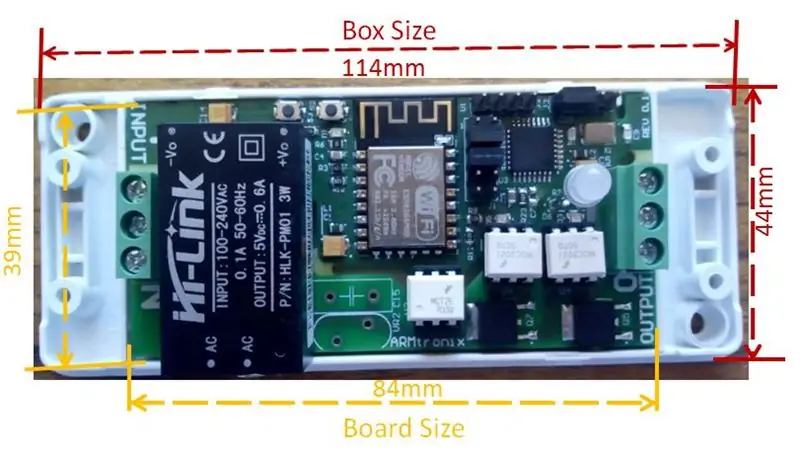
Denna instruerbara är för ARMTRONIX WIFI Two Triac Dimmer Board V0.1
Armtronix Wifi two triac dimmer är ett IOT -kort. Det är utformat för hemautomation. Funktionerna i tavlan är:
- Trådlös kontroll
- Liten formfaktor
- Ombord på AC till DC strömförsörjning 230VAC till 5V DC.
- Virtuell DC -switch
- Två kanaler (en för på och av en annan för dimning)
Brädans storlek är 84 mmX39 mm och med boxstorlek 114 mmX44 mm, som visas i diagram 1, har den en kapacitet att driva upp till 1 Amp belastning. Kortet har en Wifi -modul (Esp 12F) och mikrokontroller (atmega328p) samma som används i Arduino Uno, som används för att styra triac genom HTTP- eller MQTT -läge. Kortet har två virtuella DC -switchar som kan användas för att styra de två Triacs.
Kortet har också en effektmodul (AC till DC-omvandlare) som kan hantera 100-240 VAC som ingång och ger en utgång på 5V 0.6A. Det finns två triac (BT136) och terminalanslutning. Det finns också nollkorsdetektering som används för dimmig. Det finns två triac som används en för dimning och en annan för på /av.
Steg 1: Rubrikinformation
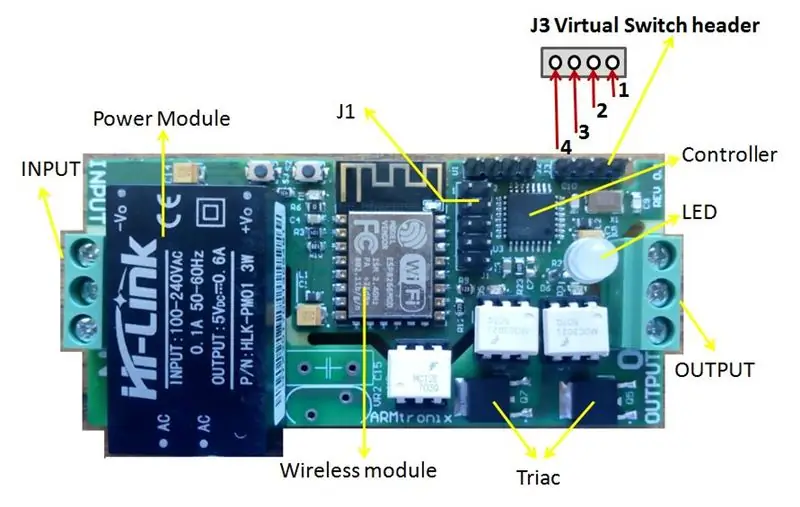
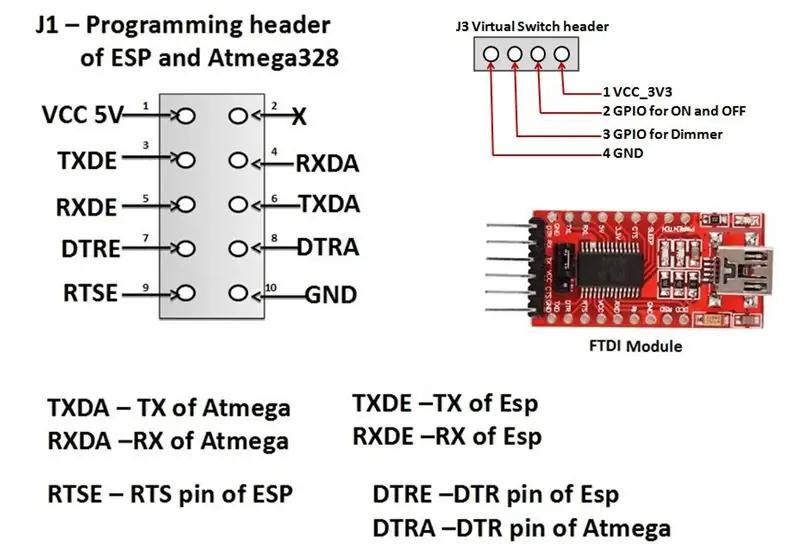
Diagrammet 2 visar detaljerna för sidhuvuden och kopplingsblock.
På kortet ansluts 230VAC till ingångsplinten och belastning till utgångsplint.
På tavlan används J3 -rubriken för den virtuella likströmsswitchen, rubrikdetaljerna kan hänvisas till diagrammet4. Första stiftet är vcc-3.3v, det andra stiftet är atmega328p gpio-stift för arduino-programmering vi måste använda A4 (ON & OFF), det tredje stiftet är atmega gpio-pin för arduino-programmering vi behöver använda A5 (DIMMING) och fjärde stiftet är slipat. För dc virtuell switch använder vi bara andra och tredje stiftet, dvs A4, A5 och fjärde stift dvs jord, detta nämns i diagram3 för anslutning av virtuell switch.
Steg 2: Programmeringsdetaljer
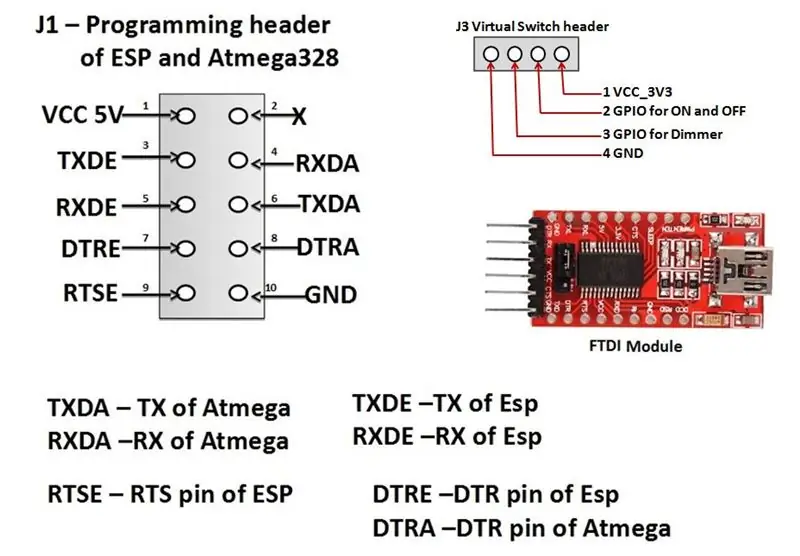
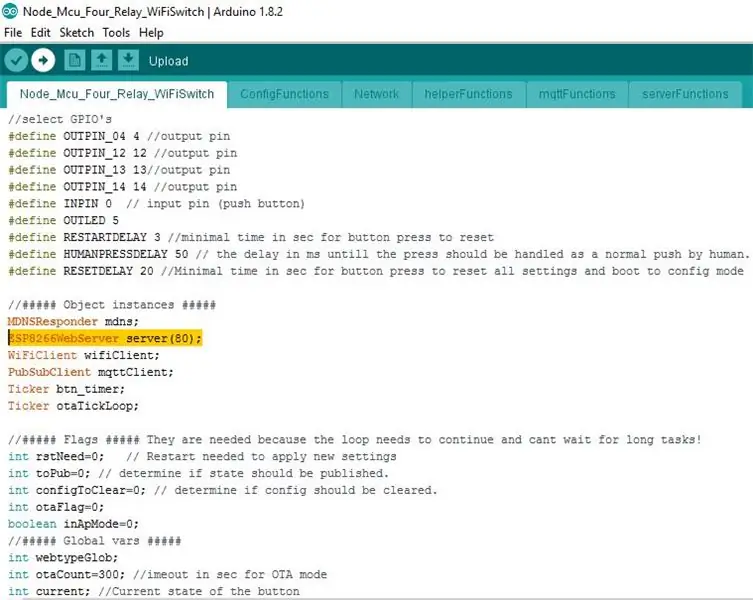
J1 Header är
används för att ladda upp firmware till ESP-12F eller atmega328p via FTDI-modulen, detaljer om rubriker finns i diagrammet4. För att ladda upp den nya firmware till esp med FTDI
Gör följande anslutning för ESP12E
1] Anslut RX för FTDI till TXDE -stift på J1
2] Anslut TX för FTDI till RXDE -stift på J1
3] Anslut RTS för FTDI till RTSE -stift på J1
4] Anslut DTR för FTDI till DTRE -stift på J1
5] Anslut Vcc5V på FTDI till VCC5v -stift på J1
6] Anslut GND för FTDI till GND -stift på J1
Se den nedlänkande länken för kod
github.com/armtronix/Wifi-Two-Dimmer-Board
I denna kod som vanligtvis används HTTP -porten är 80, kan vi ändra portnummer, beroende på vilken användare som behöver använda baserat på sin applikation, se nedan
// ##### Objektinstanser #####
MDNSResponder mdns;
ESP8266WebServer -server (80);
WiFiClient wifiClient;
PubSubClient mqttClient;
Ticker btn_timer;
Ticker otaTickLoop;
Efter att ha anslutit, anslut till USB -porten, först måste vi installera drivrutinen för att upptäcka att den upptäcker com -porten, på så sätt kan användaren programmera ladda upp firmware.
På samma sätt för att ladda upp firmware till atmega328p följ anslutningen
1] Anslut RX för FTDI till TXDA -stift på J1
2] Anslut TX för FTDI till RXDA -stift på J1
3] Anslut DTR för FTDI till DTRA -stift på J1
4] Anslut Vcc5V på FTDI till VCC5v -stift på J1
5] Anslut GND för FTDI till GND -stift på J1
Se den nedlänkande länken för kod
github.com/armtronix/Wifi-Two-Dimmer-Board
vi använder 6gpios för att styra två triac dimmerkort, två för att styra triac, två för att styra LED, ytterligare två för att styra virtuell switch. Gpios är
// Triac nr.
#define NON_DIMMABLE_TRIAC 8 // Gpio 8
#define DIMMABLE_TRIAC 9 // Gpio 9
/*Tvåfärgad LED*/
#define DLED_RED 3
#define DLED_GREEN 4
// manuell omkopplare
#define SWITCH_INPIN1 A5 // switch 1
#define SWITCH_INPIN2 A4 // switch 2
Efter anslutningen kan användaren ladda upp firmware till atmega. Efter programmering av både ESP och Atmega måste vi upprätta förbindelse mellan ESP och Atmega genom att korta stiften 3-4 på J1-huvudet och 5-6 på J1-huvudet med hjälp av hopparinställning.
Steg 3: Blockdiagram
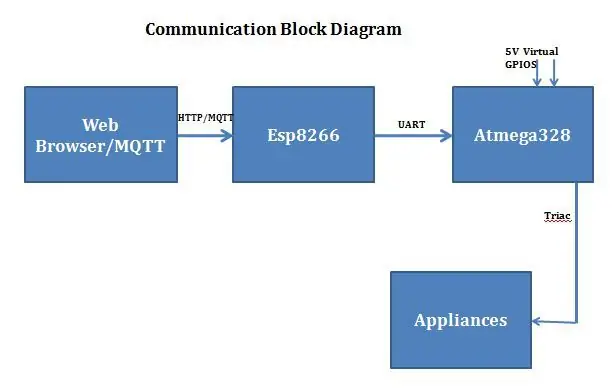
Webbläsare/MQTT
Vi kan styra den här enheten via HTTP/MQTT. HTTP -klienten skickar en http -begäran till esp8266 enligt http -standarden och specificerar den information som klienten vill hämta från esp8266. MQTT står för MQ Telemetry Transport. Det är ett trevligt lätt publicerings- och prenumerationssystem där du kan publicera och ta emot meddelanden som klient. Det gör det väldigt enkelt att upprätta en kommunikation mellan flera enheter. Det är ett enkelt meddelandeprotokoll, utformat för begränsade enheter och med låg bandbredd.
ESP8266
ESP8266 WiFi -modulen är en fristående SOC med integrerad TCP/IP -protokollstack som kan ge alla mikrokontroller åtkomst till ditt WiFi -nätverk. ESP8266 kan antingen vara värd för ett program eller ladda ner alla Wi-Fi-nätverksfunktioner från en annan applikationsprocessor. WiFi är en teknik som använder radiovågor för att tillhandahålla nätverksanslutning. En WiFi -anslutning upprättas med hjälp av en trådlös adapter för att skapa hotspots -områden i närheten av en trådlös router som är anslutna till nätverket och ger användare tillgång till internettjänster. Programmering till esp8266 förklaras ovan och konfigurationsdetaljer förklaras nedan.
Atmega328p
Detta är 32-polig styrenhet, applikationer med låg effekt, lågkostnadsmikrokontroller behövs. Den kanske vanligaste implementeringen av detta chip är på den populära Arduino -utvecklingsplattformen, nämligen Arduino Uno och Arduino Nano -modellerna. Vi använde 6 gpios från denna controller två för triac som styr andra två för LED ytterligare två gpioer är DC 5v gpios för att styra virtuell switch.
Vitvaror
Hushållsapparater som ljus och fläkt, det här kortet har två kanaler, en för omkoppling och en annan för dimning, du kan också använda två kanaler som omkopplare, för den här applikationen bygger vi redan koden, du kan också använda två kanaler som dimning för detta applikation måste du ändra vår kod. För kod, se denna länk
Steg 4: Konfigurationsinformation
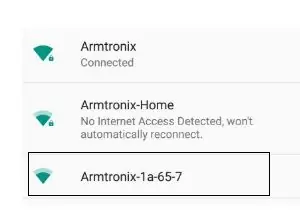
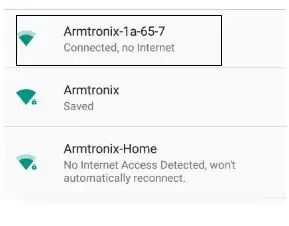
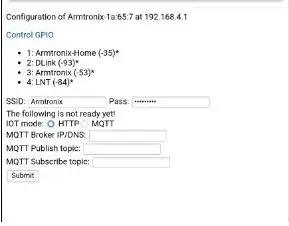
_Sätt på kortet med ingång med 230V AC enheten kommer att vara värd för åtkomstpunkten som visas i diagram5, anslut mobilen till åtkomstpunkten med Armtronix- (mac) EX: Armtronix-1a-65-7 som visas i diagram6. Efter anslutning av öppen webbläsare och skriv 192.168.4.1 IP -adress i webbläsaren öppnar den webbservern som visas i diagram7, fyller i SSID och lösenord och väljer http, om användaren vill ansluta till mqtt måste det vara mqtt radio knappen och ange mqtt mäklares IP -adress och ange mqtt publicera ämne och mqtt prenumerera ämne och skicka.
Efter konfigurering av skicka ansluter ESP 8266 till routern och routern tilldelar ESP IP -adress. Öppna den IP -adressen i webbläsaren för att styra reläet för https -läge och för mqtt måste du använda R13_On, R13_OFF, Dimmer: xx (xx här är dimmervärdet från 0 till 99), R14_On, R14_OFF är kommandona att skickas till kortet via det ämne du har tilldelat när du konfigurerar enheten.
Utan att konfigurera SSID och lösenord kan vi styra Triac genom att ansluta till enhetens åtkomstpunkt och öppna enhetens IP -adress dvs 192.168.4.1 webbserversidan kommer att visa länken med namnet Control GPIO som visas i diagram7 med genom att klicka på den här länken kan vi också styra reläet men svaret kommer att vara långsamt.
Steg 5: Kabeldragning
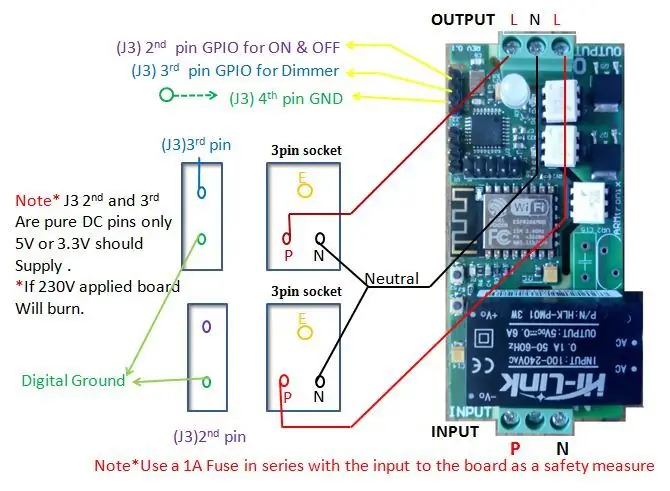


Kopplingsschemat visas i diagrammet3 till ingångsplinten 230VAC Fas (P) och Neutral (N) ges. Utgången kan användas som dimmer till det dimbara ljuset för att styra ljusintensiteten och även för att styra fläktens hastighet. Utgången styrs också via virtuell DC -switch som visas i diagram3 Gpio A4, A5 på andra och tredje stiftet på J3 -huvudet på atmega används för virtuell switch och J3 -header fjärde pin Ground används också för att ansluta virtuell switch. För bästa dimningseffekt, använd 10K kruka.
Steg 6: Box och kretskort
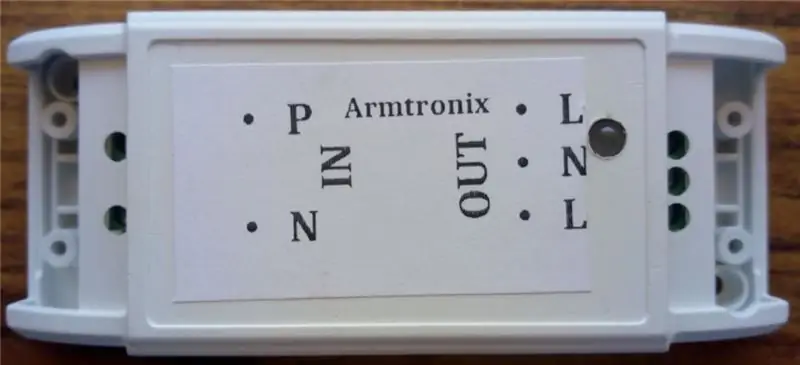
Hur man sätter in kretskort i lådan, se här. yttre utseende på två dimmer -kartonglådor, se denna bild.
Steg 7: Säkerhetsvarningar
Om du funderar på att köpa den här artikeln vet du antagligen redan allt detta, men för din säkerhets skull känner vi oss tvungna att uttrycka allt detta tydligt. Så ta några minuter att läsa den noggrant innan du köper.
AC -nät är mycket farliga - Även en 50 V AC -strömförsörjning är mer än tillräckligt för att döda dig.
Stäng av nätet innan du gör eller byter anslutning, var mycket försiktig. Om du inte är säker på något som rör AC -matningsledningarna, ring en elektriker och be honom att hjälpa dig.
Försök inte ansluta till elnätet om du inte har tillräcklig utbildning och tillgång till lämplig säkerhetsutrustning.
Arbeta aldrig på högspänning när du är ensam. Se alltid till att du har en vän/partner som kan se och höra dig och som vet hur man snabbt stänger av strömmen vid en olycka.
Använd en 1A säkring i serie med ingången till kortet som en säkerhetsåtgärd.
Grundläggande kopplingsschema finns på vår instruktionssida och github. Snälla gå igenom det
Brandrisk: Att göra fel anslutningar, dra mer än nominell effekt, kontakt med vatten eller annat ledande material och andra typer av felanvändning/överanvändning/funktionsstörning kan alla orsaka överhettning och risk för brand. Testa din krets och miljön i vilken den distribueras noggrant innan du lämnar den påslagen och utan övervakning. Följ alltid alla brandsäkerhetsföreskrifter.
Rekommenderad:
Tower Climb Helping Robot V1 - Two Legged, RF, BT Control With App: 22 Steg (med bilder)

Tower Climb Helping Robot V1 - Two Legged, RF, BT Control With App: När jag någonsin ser ödlor på väggar planerar jag att göra en robot som den. Det är en långsiktig idé, jag söker många artiklar efter elektro-lim och kontrollerar på något sätt och misslyckades med dess kapacitet att hålla. Just nu tänker jag göra det med hjälp av elektromagnet för att
DropArt - Precision Two Drop Photographic Collider: 11 steg (med bilder)

DropArt - Precision Two Drop Photographic Collider: Hej alla och alla, I denna instruerbara presenterar jag min design för en datorstyrd två vätskedroppar. Innan vi börjar med designdetaljerna tycker jag att det är vettigt att förklara exakt vad som är syftet med designen. Ett roligt, intressant
Two Clap ON - Clap OFF Circuits - 555 IC - 4017 IC: 3 steg

Two Clap ON - Clap OFF Circuits - 555 IC | 4017 IC: Clap ON - Clap OFF krets är kretsen som kan användas för att styra olika elektroniska utrustningar med bara en CLAP. En klapp slår på lasten och en annan klapp stänger av den. Det är väldigt vanligt och enkelt att göra denna krets med IC 4017, men här
ARMTRONIX WIFI SINGLE Dimmer Board V0.2: 3 steg (med bilder)

ARMTRONIX WIFI SINGLE Dimmer Board V0.2: Armtronix Wifi dimmer är ett IOT -kort som är utformat för hemautomation. Kortets funktioner är: Trådlös kontroll Liten formfaktor Ombord på AC till DC strömförsörjning 230VAC till 5V DC. Virtuell likströmbrytare Storleken på kortet är 61,50
Portal Two Sentry Turret av Arduino Uno: 6 steg (med bilder)

Portal Two Sentry Turret av Arduino Uno: Denna instruerbara skapades för att uppfylla projektkravet för Makecourse vid University of South Florida (www.makecourse.com)
